Cách cài đặt sản phẩm office 365 đơn giản chỉ có vài bước để bạn thực hiện, chúng rất là đơn giản. Để thực hiện điều đó, bạn hãy theo dõi bài viết dưới đây nhé.
Cách cài đặt office 365 bản quyền
Sau khi bạn đã làm xong hướng dẫn xóa sạch các phần mềm office bạn truy cập vào trang chủ office 365: Tại Đây
Hoặc lên mạng ghi: office 365 login (để đăng nhập và đổi thông tin bảo mật sản phẩm mới mua) Sản phẩm không dùng cho win 7 và win 8.
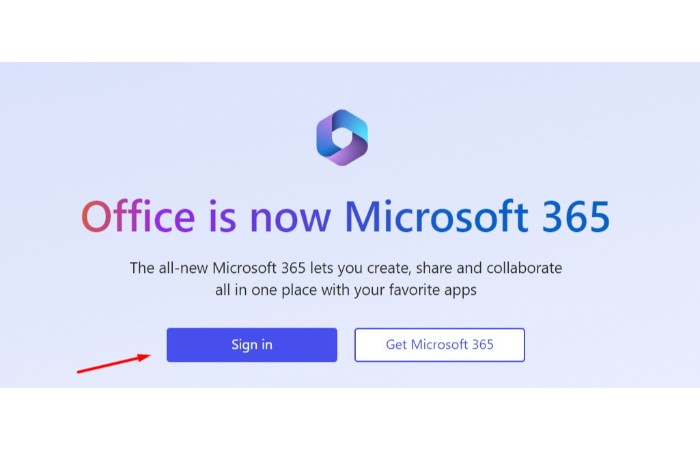
Khi đăng nhập tài khoản không được, thì xóa sạch lịch sử web hoặc đăng nhập tài khoản microsoft cá nhân trước sau đó bấm đăng nhập tài khoản khác như hình để đăng nhập tài khoản đã mua. Đối với thiết bị khi đăng nhập có sẵn tài khoản cũng làm tương tự như ảnh.
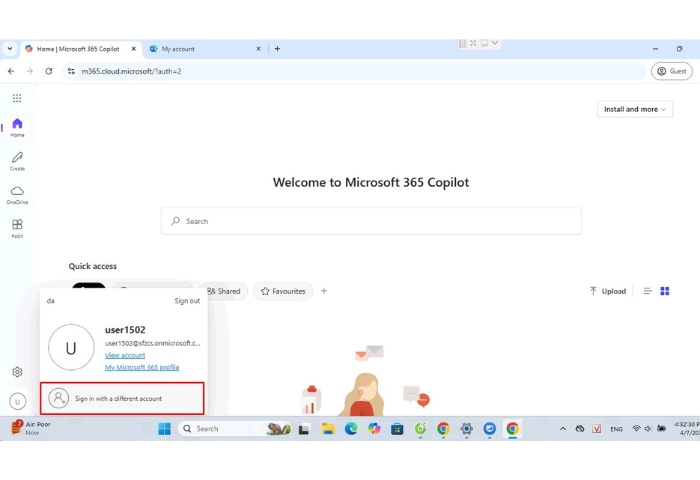
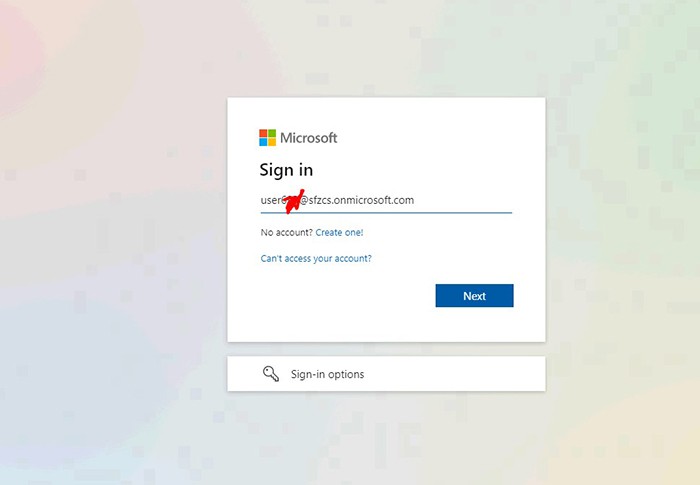
đăng nhập tài khoản vào trang chủ office
Đổi mật khẩu cho tài khoản, nhập mật khẩu ban đầu vào và bạn tạo mật khẩu mới vào mũi tên như hình.
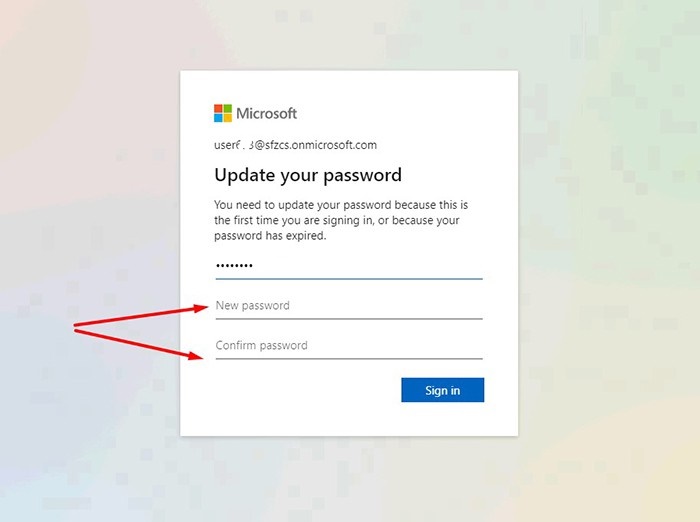
đổi mật khẩu
Thêm thông tin số điện thoại và gmail khôi phục, (số điện thoại bạn chọn mã vùng Việt Nam) để nhận mã và xác thực tài khoản.
Bước 1: Nhìn góc phải màn hình bấm vào tài khoản để hiện như hình(vào xem tài khoản) sẽ mở ra 1 trang mới, trang cũ là trang chủ sẽ là nơi tải ứng dụng phần mềm cài đặt
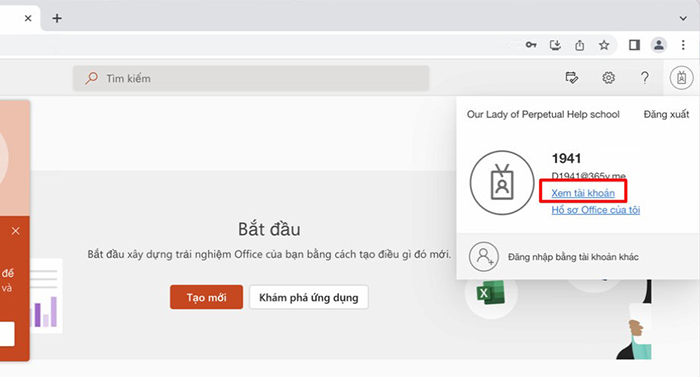 Bước 2: Vào thông tin bảo mật
Bước 2: Vào thông tin bảo mật
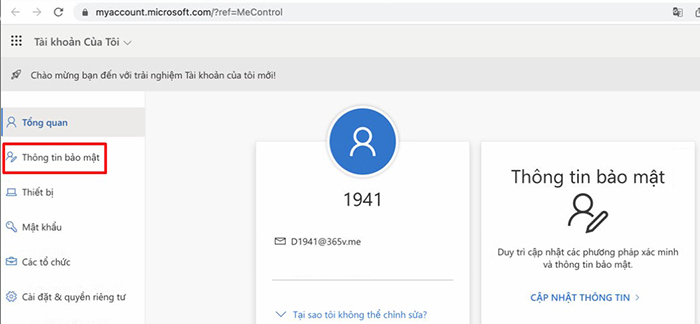
Bước 3: Thêm phương thức đăng nhập
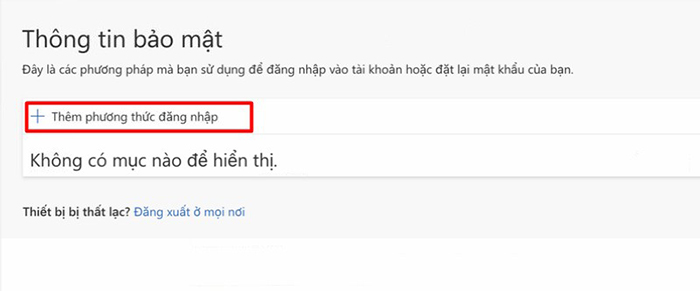
Bước 4: chọn điện thoại, và gmail
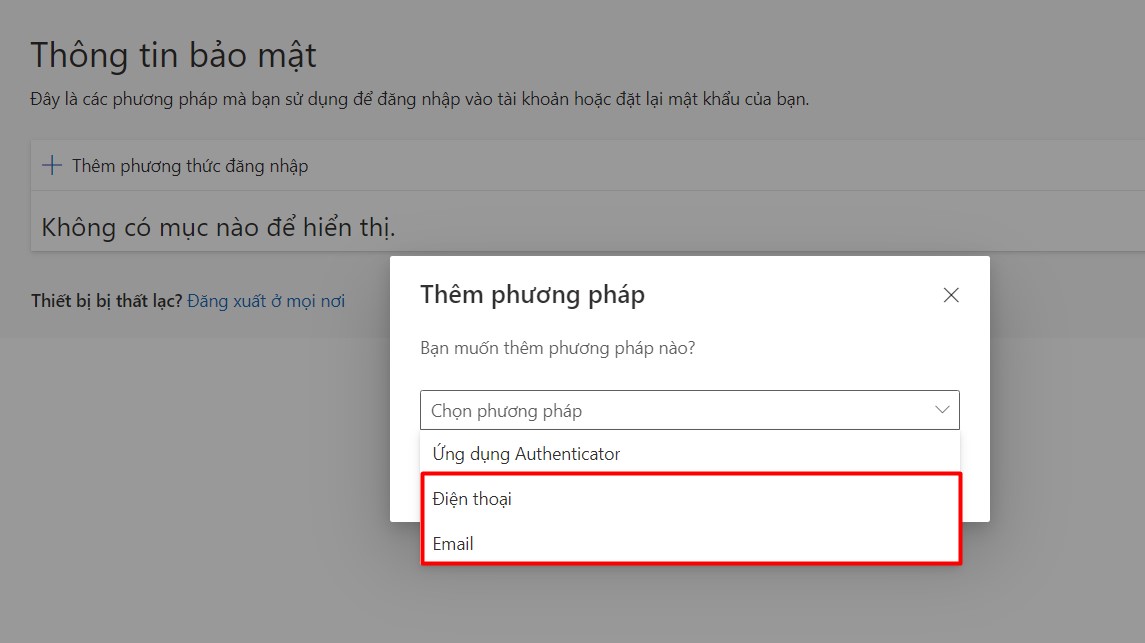
cách cài đặt office 365
Bước 5: Chọn mã vùng, nhập số điện thoại và bấm tiếp theo để nhận mã bảo mật nhập vào xác nhận thông tin bảo mật bằng số điện thoại
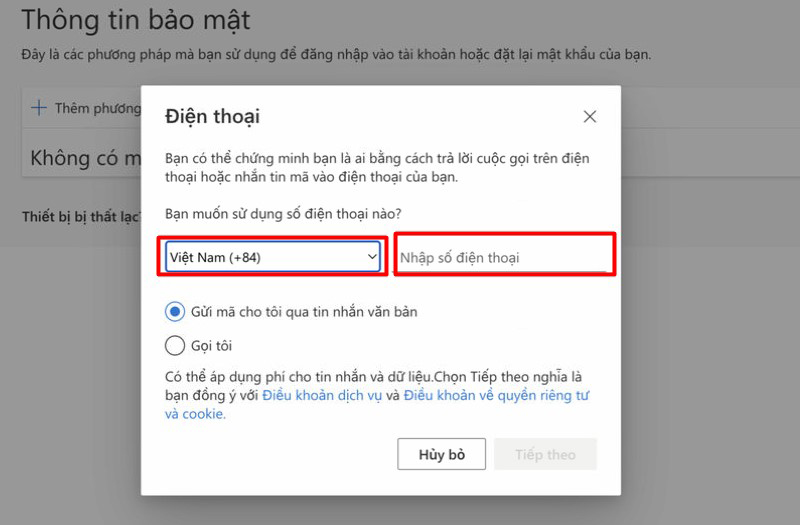
Đối với Windows
Sau đó bạn download phần mềm về như hình chọn ứng dụng. (ở trang chủ nơi khi bạn đăng nhập vào)
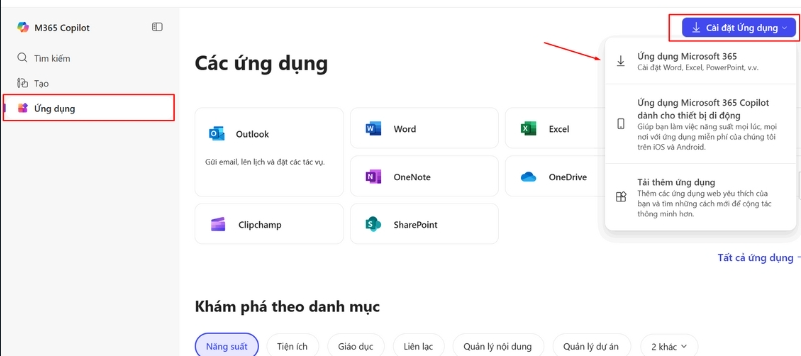
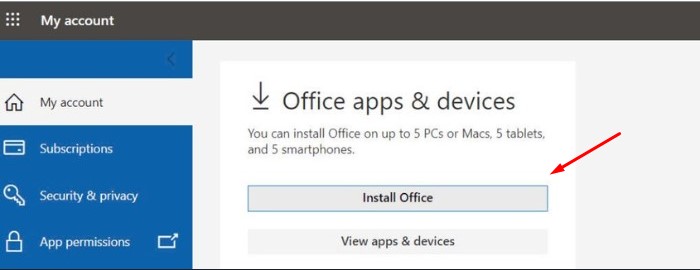
Hoặc: tải Office 365 tại đây (KHI KHÔNG CÀI ĐƯỢC, THÌ THỬ CÀI BẰNG 1 TRONG 2 CÁCH TẢI TRÊN ĐỂ CÀI ỨNG DỤNG)
Cài đặt file office 365 mới download về. Mở file cài đặt lên bấm Setup và đồng ý cài đặt.
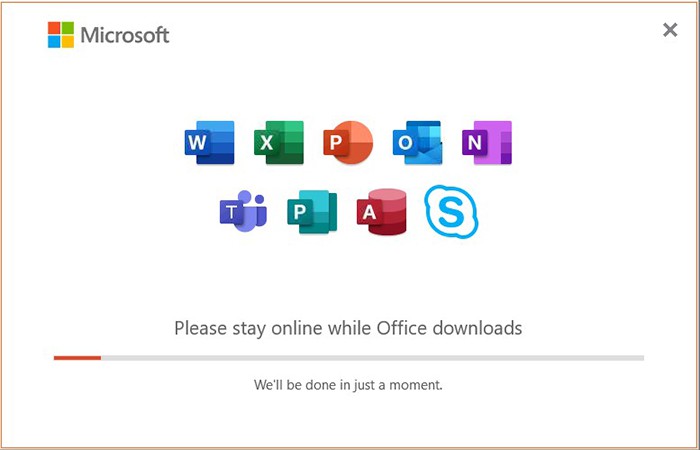
cài đặt office 365
Sau khi cài đặt xong, bạn kích hoạt bằng tài khoản mới mua trên ứng dụng phần mềm cần dùng như word, excel và tìm kiếm tại ô cửa sổ Start là xong( có thể đăng nhập ở góc phải trên cùng của màn hình).
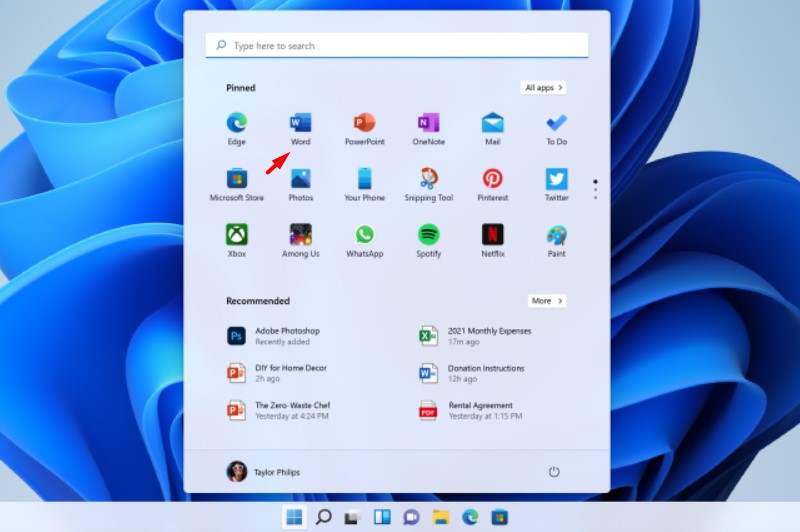
Tắt phần hỏi key đi và đăng nhập tài khoản office như ảnh
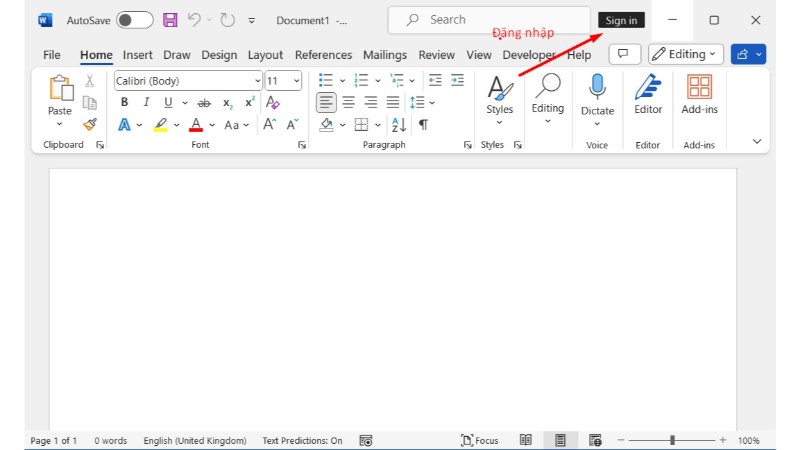
Với trường hợp như hình dưới thì chọn change để đăng nhập vào tài khoản đã mua nhé
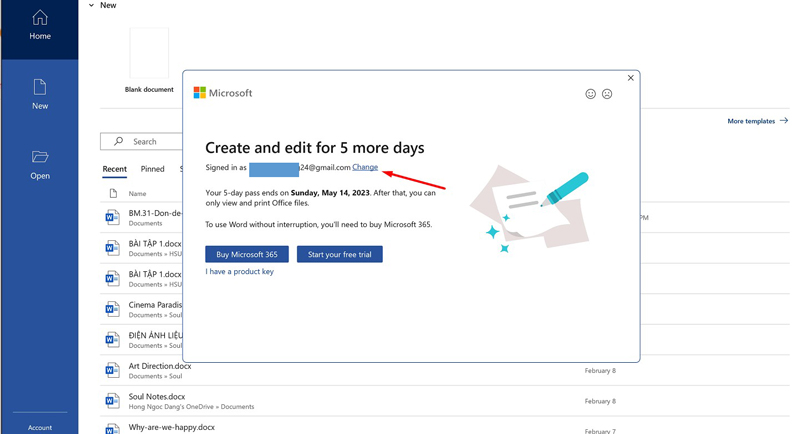
Khi đăng nhập thì xuất hiện thông tin gì cứ bấm nút có màu xanh là xong, tắt đi bỏ qua nó là không xác nhận bản quyền được
Đối với Macbook và các thiết bị điện thoại di động khác
Bạn có thể tải trực tiếp từng phần mềm trên Appstore hay CH play (ví dụ ghi: word 365). sẽ hiện ra từng ứng dụng liên quan như word, excel,..để tải về.
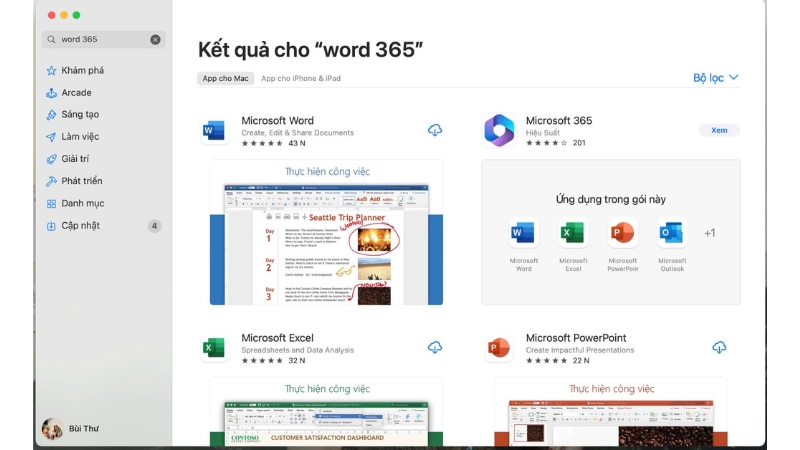
Nếu cài đặt không được, bạn có thể làm theo các bước dưới đây.
Đăng nhập vào trang chủ office 365 bằng tài khoản office đã mua. Chọn cài đặt office và chọn như ảnh
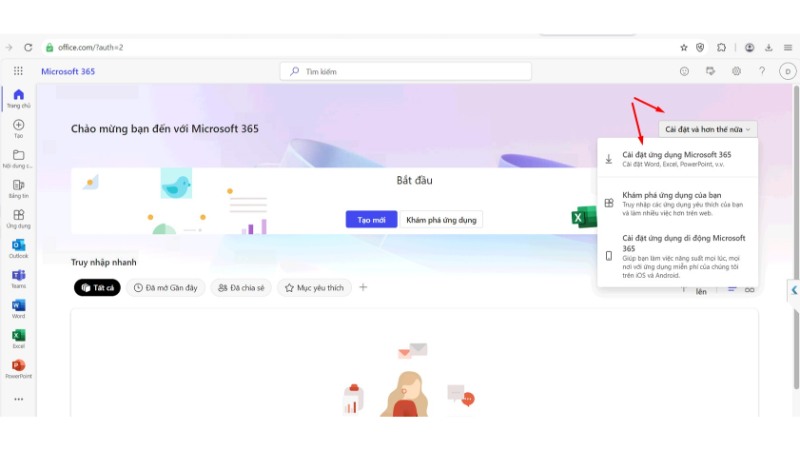
Chọn View apps & devices
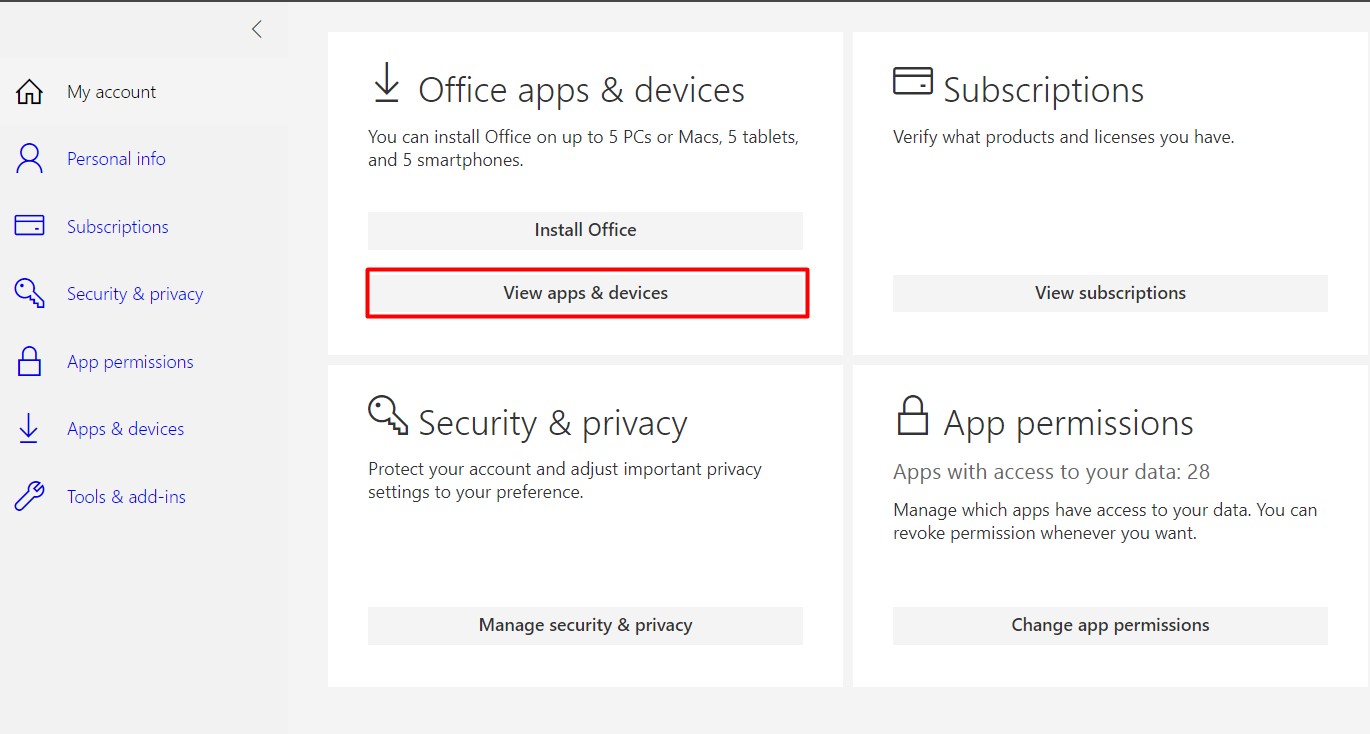
Chọn Dowload Office 365 for versions 10.10 through 10.12.6 để tải về và cài đặt.
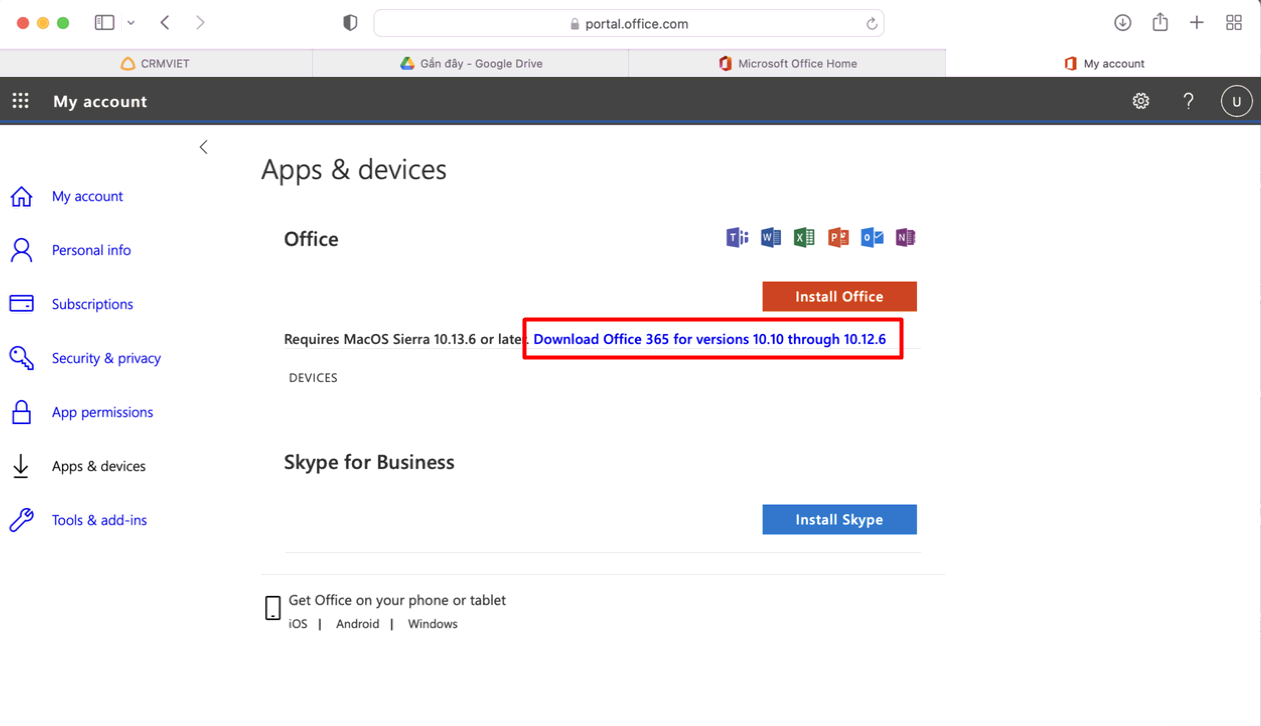
Sau khi cài đặt hoàn tất, bạn đăng nhập phần mềm bằng tài khoản đã mua để kích hoạt là xong.



















Lần đầu tiên ko phải dùng bản lậu. Cứ bị vip các bác ạ